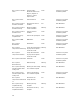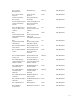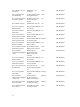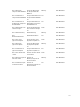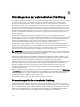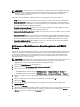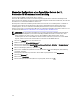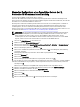Users Guide
10. Der Host wird neu gestartet und der Bildschirm zeigt Informationen zum Laden des Speichers und dann zu RAID an.
Wenn iDRAC angezeigt wird und Sie aufgefordert werden, die Tastenkombination STRG + E zu drücken, drücken
Sie unverzüglich auf STRG + E.
Wenn dieses Dialogfeld angezeigt wird, war Ihre Aktion erfolgreich. Wechseln Sie anderenfalls in das Menü
„Strom“, schalten Sie das System aus und wieder ein, und wiederholen Sie den Vorgang.
Abbildung 6. Drücken Sie die Tastenkombination STRG + E, um diesen Bildschirm zu aktivieren.
11. Markieren Sie im iDRAC6-Konfigurationshilfsprogramm mithilfe der Pfeiltasten die Option LAN-Parameter.
12. Drücken Sie die Eingabetaste.
13. Falls es sich bei diesem Host um ein Blade-System handelt, verwenden Sie zum Konfigurieren der NIC die
Leertaste, um die Optionen auf Aktiviert zu setzen.
14. Wählen Sie bei Verwendung von DHCP mithilfe der Pfeiltasten die Option Domänenname über DHCP aus.
15. Setzen Sie die Option mithilfe der Leertaste auf Eingeschaltet.
16. Wechseln Sie bei Verwendung von DHCP mithilfe der Pfeiltasten zu den IPv4-Einstellungen, und markieren Sie die
Option DNS-Server über DHCP.
17. Setzen Sie die Option mithilfe der Leertaste auf Eingeschaltet.
18. Drücken Sie zum Beenden die Taste Esc auf Ihrer Tastatur.
19. Markieren Sie mithilfe der Pfeiltasten die Option LAN-Benutzerkonfiguration.
20. Markieren Sie mithilfe der Pfeiltasten die Option Bereitstellungsserver.
21. Drücken Sie die Eingabetaste.
22. Geben Sie die IP-Adresse des Hosts ein.
23. Drücken Sie erneut auf Esc.
24. Markieren Sie mithilfe der Pfeiltasten die Option Kontozugriff.
25. Setzen Sie die Option mithilfe der Leertaste auf Deaktivieren.
26. Markieren Sie mithilfe der Pfeiltasten die Option Automatische Ermittlung.
27. Setzen Sie die Option mithilfe der Leertaste auf Aktiviert.
28. Drücken Sie auf Ihrer Tastatur auf Esc.
29. Drücken Sie ein zweites Mal auf Esc.
117